Um dos novos recursos introduzidos no iOS 6 para o iPhone e iPod é uma carteira digital que permite empresas desenvolvam passes (como ingressos, cupons e vales-presente) para serem armazenados na conta do usuário Aplicativo Passbook. Observe que este aplicativo não lida com pagamentos como a Carteira virtual do Google. Observe também que este aplicativo não está disponível no iPad, provavelmente devido ao seu tamanho que torna impraticável a digitalização de passes em registradores de caixa. Se você tiver o iOS 6 instalado, terá o aplicativo Passbook integrado no seu iPod Touch ou iPhone.
Apps para caderneta
Ao iniciar o aplicativo pela primeira vez, haverá um link que o levará a uma seção especial da App Store onde você pode ver os aplicativos do seu Passbook.
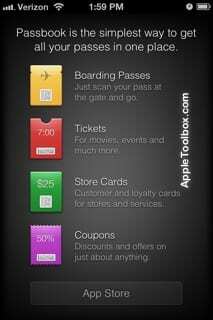
Atualmente, há um número limitado de aplicativos compatíveis com Passbook disponíveis. Entre os mais notáveis estão Lufthansa, Walgreen’s, United Airlines, Ticketmaster e Target.
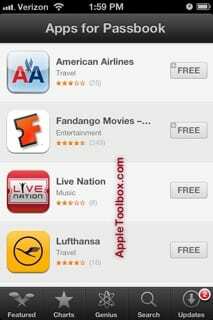
Para o propósito deste artigo, baixamos e instalamos o aplicativo Target (Target é uma empresa de varejo americana). Você também pode usar outros serviços (como
PassSource ou passk.it) para criar passes. Aqui está como configuramos e usamos o aplicativo Target com Passbook:1-Baixei o aplicativo Target
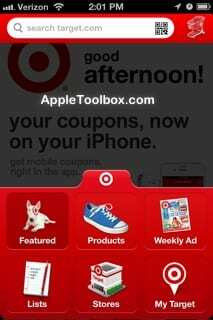
2-Cada aplicativo (aplicativos compatíveis com Passbook) é integrado de alguma forma no Passbook. Para o aplicativo Target, você precisa se tornar um membro (a adesão é gratuita).
3-Você pode então ver os cupons móveis de Target quando você pode adicioná-los ao Passbook.
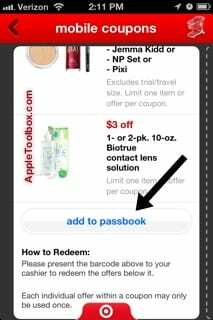
4-Após adicionar seus cupons ao Passbook, você poderá visualizar através do app Passbook. Você pode levar seu iPhone para a loja local de destino, onde a caixa registradora pode digitalizar seu passe para resgatar seu cupom.
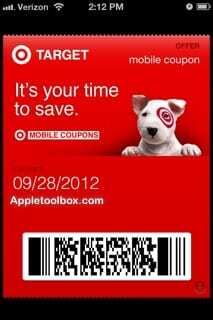
5-Para excluir ou alterar as configurações de passes, você precisa tocar no sinal “i” na parte inferior. Em seguida, você pode ativar ou desativar as “Atualizações automáticas” e acessar as configurações de “Mostrar na tela de bloqueio”. Você também pode excluir um passe aqui.
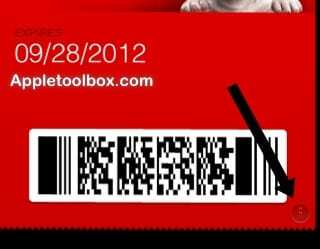
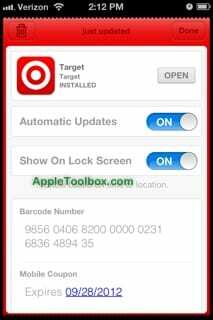
RELACIONADO:
- Caderneta não funciona, como consertar

Obcecado por tecnologia desde a chegada antecipada do A / UX na Apple, Sudz (SK) é responsável pela direção editorial do AppleToolBox. Ele mora em Los Angeles, CA.
Sudz é especialista em cobrir todas as coisas do macOS, tendo revisado dezenas de desenvolvimentos do OS X e do macOS ao longo dos anos.
Em uma vida anterior, Sudz trabalhou ajudando empresas da Fortune 100 com suas aspirações de tecnologia e transformação de negócios.